PLT-bestanden converteren met GroupDocs.Viewer .NET
Invoering
Heb je moeite met het converteren van technische tekeningen van PLT-bestanden? Ontdek hoe je ze naadloos kunt converteren naar HTML, JPG, PNG of PDF met behulp van de krachtige GroupDocs.Viewer .NET-bibliotheek. Of je deze formaten nu nodig hebt voor webweergave of presentatiedoeleinden, deze handleiding helpt je bij het optimaliseren van je implementatie.
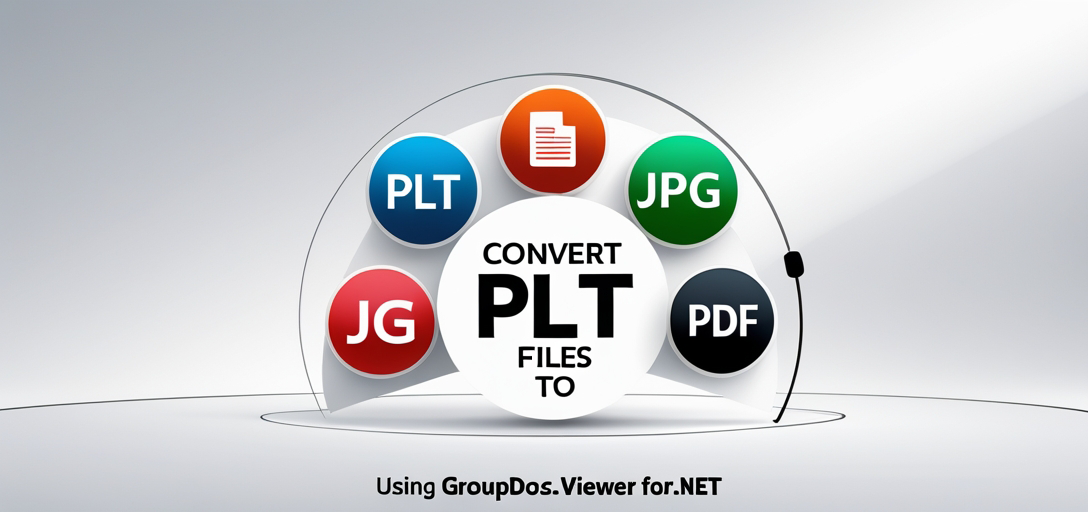
Wat je leert:
- GroupDocs.Viewer .NET instellen en gebruiken
- PLT-bestanden converteren naar HTML-, JPG-, PNG- en PDF-indelingen
- Prestaties optimaliseren voor effectieve conversies Laten we beginnen met het instellen van de benodigde tools en de omgeving.
Vereisten
Voordat u erin duikt, zorg ervoor dat u het volgende heeft:
- Bibliotheken en versies: GroupDocs.Viewer versie 25.3.0 is vereist.
- Omgevingsinstelling: Een .NET-ontwikkelingsconfiguratie zoals Visual Studio.
- Kennis: Basiskennis van C# en bestandsbewerkingen in .NET.
GroupDocs.Viewer instellen voor .NET
Om GroupDocs.Viewer te gebruiken, installeert u het via NuGet of de .NET CLI: NuGet-pakketbeheerconsole
Install-Package GroupDocs.Viewer -Version 25.3.0
.NET CLI
dotnet add package GroupDocs.Viewer --version 25.3.0
Licentieverwerving
- Gratis proefperiode: Probeer de bibliotheek met een gratis proefperiode om de functies te ontdekken.
- Tijdelijke licentie:Verkrijg een tijdelijke licentie voor uitgebreide tests.
- Aankoop: Overweeg een aankoop voor volledige toegang. Om GroupDocs.Viewer te initialiseren, gebruikt u:
using GroupDocs.Viewer;
// Indien nodig, kunt u hier de initialisatiecode invoeren.
Implementatiegids
Ontdek hoe u PLT-bestanden naar verschillende formaten kunt converteren met GroupDocs.Viewer .NET. Elke sectie behandelt een specifiek conversieformaat.
PLT naar HTML renderen
Converteer uw PLT-tekeningen naar HTML voor eenvoudige weergave op internet. Stap 1: Viewer initialiseren Stel het Viewer-object in met uw PLT-bestand:
string outputDirectory = @"YOUR_OUTPUT_DIRECTORY";
string pageFilePathFormat = Path.Combine(outputDirectory, "plt_result.html");
using (Viewer viewer = new Viewer(@" + TestFiles.SAMPLE_PLT))
{
// Code gaat verder...
}
Stap 2: HTML-weergaveopties instellen Configureer opties om bronnen in de HTML in te sluiten:
HtmlViewOptions options = HtmlViewOptions.ForEmbeddedResources(pageFilePathFormat);
viewer.View(options); // PLT naar HTML renderen
PLT naar JPG renderen
Converteer uw PLT-bestand naar een JPEG-afbeelding, zodat u deze eenvoudig kunt delen. Stap 1: kijker voorbereiden Initialiseer de viewer met uw PLT-bestand:
pageFilePathFormat = Path.Combine(outputDirectory, "plt_result.jpg");
using (Viewer viewer = new Viewer(@" + TestFiles.SAMPLE_PLT))
{
// Code gaat verder...
}
Stap 2: JPEG-weergaveopties instellen Definieer opties voor het weergeven van het document als een JPEG-afbeelding:
JpgViewOptions options = new JpgViewOptions(pageFilePathFormat);
viewer.View(options); // PLT naar JPG renderen
PLT naar PNG renderen
Voor een uitvoer van hoge kwaliteit converteert u PLT-bestanden naar PNG-formaat. Stap 1: Viewer initialiseren Stel de viewer in voor uw PLT-bestand:
pageFilePathFormat = Path.Combine(outputDirectory, "plt_result.png");
using (Viewer viewer = new Viewer(@" + TestFiles.SAMPLE_PLT))
{
// Code gaat verder...
}
Stap 2: PNG-weergaveopties instellen Geef opties op om het document als een PNG-afbeelding weer te geven:
PngViewOptions options = new PngViewOptions(pageFilePathFormat);
viewer.View(options); // PLT naar PNG renderen
PLT naar PDF renderen
Genereer een PDF-versie van uw PLT-bestand om af te drukken of te archiveren. Stap 1: kijker voorbereiden Initialiseer de viewer met uw voorbeeld-PLT-bestand:
pageFilePathFormat = Path.Combine(outputDirectory, "plt_result.pdf");
using (Viewer viewer = new Viewer(@" + TestFiles.SAMPLE_PLT))
{
// Code gaat verder...
}
Stap 2: PDF-weergaveopties instellen Configureer opties om het document als een PDF-bestand weer te geven:
PdfViewOptions options = new PdfViewOptions(pageFilePathFormat);
viewer.View(options); // PLT naar PDF renderen
Praktische toepassingen
- WebportalenGeef technische tekeningen weer op websites met behulp van HTML.
- Documentbeheersystemen: Sla PNG- of JPG-afbeeldingen van plattegronden op en deel ze.
- Archiefoplossingen: Sla tekeningen op in PDF-formaat voor langdurige opslag. GroupDocs.Viewer .NET integreert naadloos met andere systemen en verbetert zo de workflows voor documentbeheer binnen een .NET-ecosysteem.
Prestatieoverwegingen
- Optimaliseer geheugengebruik: Gooi de objecten die u bekijkt zo snel mogelijk weg om bronnen vrij te maken.
- Batchverwerking: Verwerk bestanden in batches wanneer u met grote datasets werkt.
- Resolutie aanpassen: Wijzig de instellingen voor de uitvoerresolutie voor snellere rendering als hoge kwaliteit niet nodig is.
Conclusie
In deze handleiding hebt u geleerd hoe u PLT-bestanden naar verschillende formaten kunt converteren met GroupDocs.Viewer .NET. Volg de bovenstaande stappen om deze mogelijkheden effectief in uw projecten te integreren. Volgende stappen:
- Experimenteer met verschillende configuraties en instellingen.
- Ontdek geavanceerde functies in de GroupDocs-documentatie. Klaar om te beginnen met converteren? Probeer het nu!
FAQ-sectie
- Waarvoor wordt GroupDocs.Viewer .NET gebruikt?
- Het is een bibliotheek waarmee u documenten kunt weergeven in verschillende formaten, zoals HTML, JPG, PNG en PDF.
- Hoe installeer ik GroupDocs.Viewer in mijn project?
- Gebruik NuGet Package Manager of de .NET CLI om het toe te voegen zoals hierboven weergegeven.
- Kan ik GroupDocs.Viewer gebruiken met andere bestandstypen dan PLT?
- Ja, het ondersteunt een breed scala aan documentformaten.
- Wat zijn enkele veelvoorkomende tips voor het oplossen van problemen met rendering?
- Zorg ervoor dat de bestandspaden correct zijn en controleer de licentiestatus als u fouten tegenkomt.
- Waar kan ik meer bronnen of ondersteuning voor GroupDocs.Viewer .NET vinden?
- Bezoek hun documentatie of neem contact op via de ondersteuningsforum.